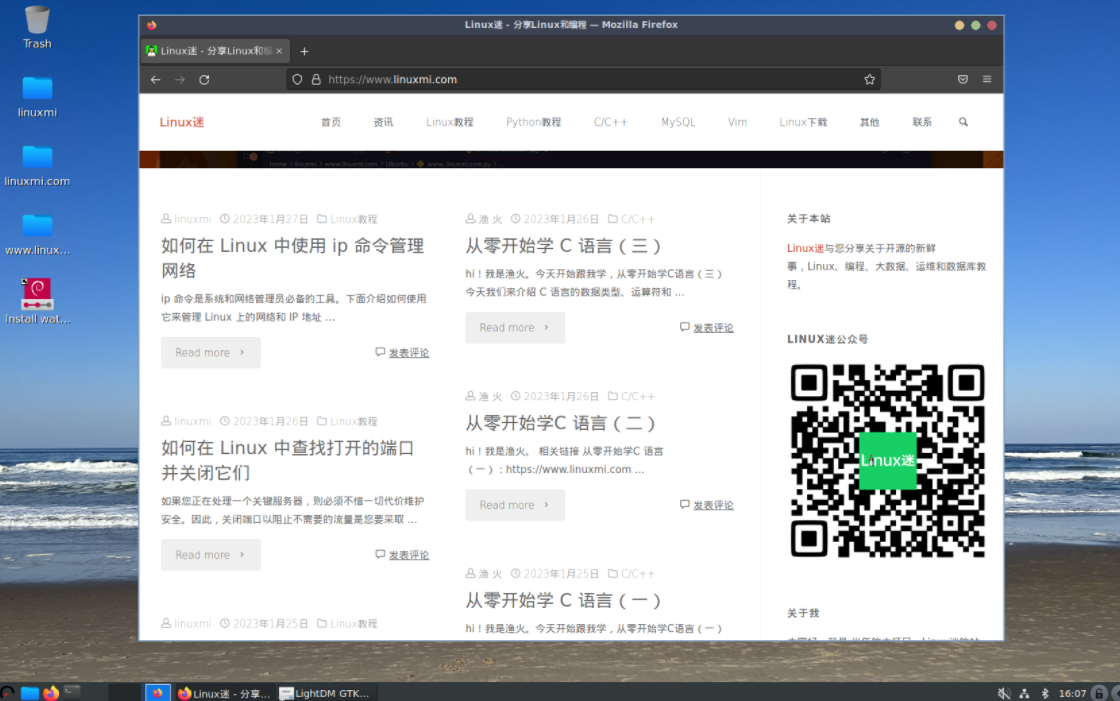如何使用Systemd和Crontab在Linux系统中定时备份数据
在日常的工作和生活中,数据备份是非常重要的。无论是个人用户还是企业用户,定期备份数据可以避免数据丢失和损坏的风险。在Linux系统中,我们可以使用Systemd和Crontab来定时自动备份数据。本文将以具体的代码示例介绍如何使用Systemd和Crontab来实现定时备份。
Systemd是一个Linux系统的初始化系统和管理器,它提供了一种更高级的方式来管理系统进程。通过使用Systemd的定时器功能,我们可以实现定时任务。Crontab是一个用于定时执行任务的程序。我们可以通过编辑Crontab配置文件来实现定时备份。
以下是具体的步骤和代码示例:
例如,我们创建一个名为backup.sh的Shell脚本来备份/data目录下的所有文件:
#!/bin/bash
backup_dir="/path/to/backup/"
source_dir="/data/"
timestamp=$(date +%Y%m%d%H%M%S)
backup_file="${backup_dir}/backup_${timestamp}.tar.gz"
tar -czvf ${backup_file} ${source_dir}该脚本将会把/data目录下的所有文件打包成一个以当前时间戳命名的tar.gz文件,并将备份文件保存在指定的目录下。
请根据实际需求修改备份脚本中的路径和文件名。
在终端中执行以下命令来创建一个名为backup.timer的Systemd定时器单元文件:
sudo nano /etc/systemd/system/backup.timer
在打开的文件中,输入以下内容:
[Unit] Description=Backup Service Timer [Timer] OnCalendar=daily Persistent=true [Install] WantedBy=timers.target
保存并关闭文件。
该定时器将在每天执行一次备份任务。如果你需要自定义定时任务的执行时间,请根据需求修改OnCalendar后面的参数。
在终端中执行以下命令来创建一个名为backup.service的Systemd服务单元文件:
sudo nano /etc/systemd/system/backup.service
在打开的文件中,输入以下内容:
[Unit] Description=Backup Service [Service] ExecStart=/path/to/backup.sh [Install] WantedBy=multi-user.target
请将ExecStart中的路径替换为实际的备份脚本路径。
保存并关闭文件。
在终端中执行以下命令来启用和启动定时器和服务:
sudo systemctl daemon-reload sudo systemctl enable backup.timer sudo systemctl start backup.timer
现在,Systemd定时器将会按照配置的时间自动执行备份任务。
在终端中执行以下命令来编辑当前用户的Crontab配置文件:
crontab -e
添加以下内容到文件末尾:
0 0 * * * /path/to/backup.sh
保存并关闭文件。
该Crontab配置将会每天凌晨12点执行备份任务。你可以根据需要自定义备份任务的执行时间。
现在,我们已经完成了使用Systemd和Crontab在Linux系统中定时备份数据的步骤。无论是使用Systemd定时器还是Crontab,都可以实现定时自动备份的功能。根据实际需求选择合适的方法即可。
希望本文对你有所帮助,祝你的数据备份工作顺利!